有两种方式进行Appium测试:
1. 远程方式进行Appium测试:在Windows系统中启动RIDE并运行测试,这种方式的好处是方便,简单,但在一开始可能因为配置的问题测试跑不起来;
2.本地方式进行Appium测试:就是直接在OS X中启动RIDE并运行测试,这种方式的好处是直接,能够很直接的得到测试结果,但不是很方便,毕竟大家平时还是主要使用Windows操作系统。
不管哪种方式,都可以参考之前的帖子Appium+Robotframework实现Android应用的自动化测试-4:AppiumLibrary介绍和安装把AppiumLibrary装好。
接下来只介绍第2种方式。
第2种方式就需要在OS X中安装好RIDE,这需要先安装好wxPython,RobotFramework。
因为OS X自带有Python2.7,所以不需要再安装Python了。
第一步:下载并安装wxPython
wxPython是RIDE需要的,注意的是必须安装unicode版本,点击下载列表,在列表中选择wxPython2.8-osx-unicode-2.8.12.1-universal-py2.7.dmg,下载后进行安装。
第二步:下载并安装RobotFramework
RobotFramework的安装有两种方式,第一种就是使用pip指令,具体为:pip install robotframework,当然前提条件是安装好了pip工具。
第二种方式就是使用setup.py,可以点击官网页面右侧的Download Zip按钮,下载后再进行解压缩,在命令行模式下进行到解压缩后所在的目录,最后执行指令python setup.py install,没有提示错误就是安装成功了。
第三步:下载并安装RIDE了
可以在Git中下载RIDE,下载页面URL为https://github.com/robotframework/RIDE/releases/,之后同样也采用pip install robotframework-ride或者在该页面下载source code,下载后再进行解压缩,在命令行模式下进行到解压缩后所在的目录,最后执行指令python ride_postinstall.py install,没有提示错误就是安装成功了。
第四步:运行RIDE
不像在Windows中可以点击RIDE的图标来启动RIDE,在OS X中需要打开终端,然后输入指令sudo ride.py并回车,如果没有问题,就可以看到类似于Windows中的RIDE了,如果出现这个错误:run ride.py will got error: “python should be executed in 32-bit mode to support wxPython on mac. Check BUILD.rest for details",这是因为OS X是64位的操作系统,Python需要在32位模式下支持wxPython。解决方案是run: "defaults write com.apple.versioner.python Prefer-32-Bit -bool yes",就是把双引号内的语句在终端中运行下,之后再次执行sudo ride.py,之后就应该能看到RIDE的界面了,如下图所示。
关于如何在RIDE中配置AppiumLibrary,可参见之前的帖子Appium+Robotframework实现Android应用的自动化测试-5:RIDE中AppiumLibrary的配置
之后就可以在RIDE写测试脚本了。
待续,请持续关注...







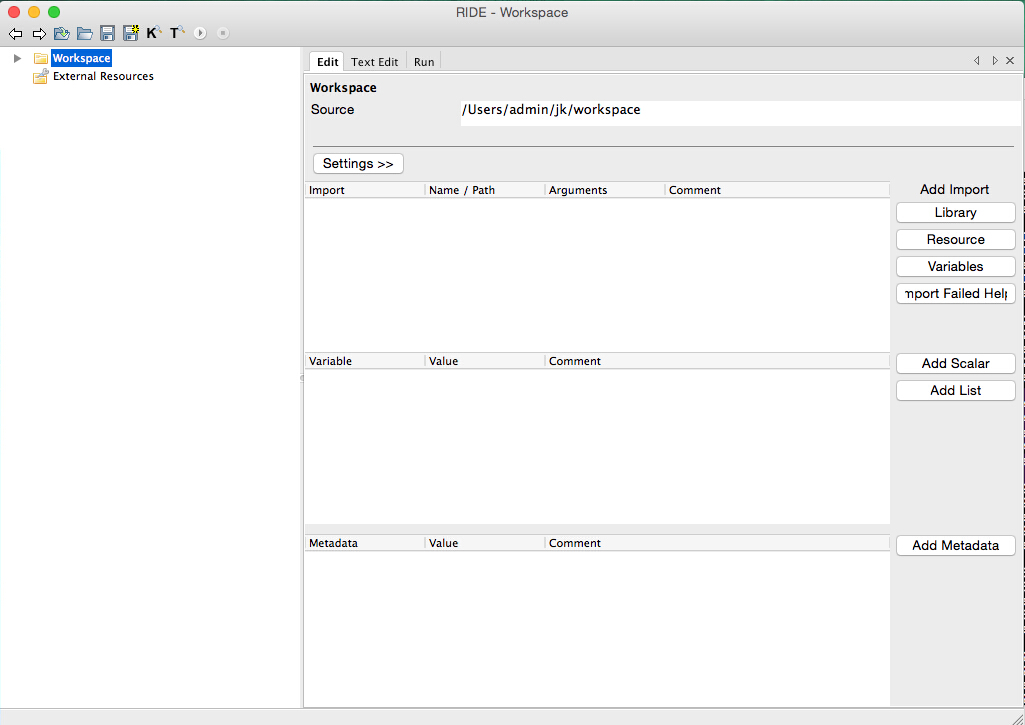













 2747
2747











 被折叠的 条评论
为什么被折叠?
被折叠的 条评论
为什么被折叠?








